Syntymäpäiväkalenterin ja muistutuksen lisääminen Outlookissa
Applies To
Outlook for Microsoft 365 Outlook 2021 Outlook 2019 Outlook 2016 Outlookin verkkoversio Outlook.com Uusi Outlook for WindowsOutlook auttaa sinua seuraamaan tulevia syntymäpäiviä ja vuosipäiviä. Syntymäpäiväkalenterit ovat käytettävissä Outlookin uusi Outlook- ja selainversioissa, kuten Outlook.com tai Outlookin verkkoversio. Jos otat syntymäpäiväkalenterin käyttöön uudessa Outlookissa ja vaihdat sitten takaisin perinteiseen, kalenteri näkyy Omat kalenterit -kohdassa. Perinteisessä Outlookissa muistutukset lisätään oletusarvoisesti, kun lisäät syntymäpäivän tai vuosipäivän Outlook-yhteystietoosi.
Valitse käyttämäsi Outlook-version välilehtivaihtoehto alta. Käytössä olevan Outlook-version tarkistaminen
Huomautus: Jos tämän Uusi Outlook-välilehden vaiheet eivät toimi, et ehkä vielä käytä uutta Outlook for Windowsia. Valitse Perinteinen Outlook ja noudata sen sijaan näitä ohjeita.
Outlookissa voit valita seuraavat vaihtoehdot:
Syntymäpäiväkalenterin lisääminen | Yhteystietojen syntymäpäivien hallinta | Syntymäpäivätapahtuman poistaminen
Lisää syntymäpäiväkalenteri
Syntymäpäiväkalenterissa käytetään yhteystietojen tietoja, joiden avulla voit seurata syntymäpäiviä. Ennen kuin voit tarkastella syntymäpäiviä, sinun on lisättävä syntymäpäiväkalenteri. Kun lisäät syntymäpäiväkalenterin, kaikki yhteystietoihisi jo sisältyvät syntymäpäivät luodaan.
Huomautus: Voi kestää muutaman tunnin, ennen kuin yhteystietojen syntymäpäiväkalenteri lisätään kalenteriin.
-
Valitse siirtymisruudusta Kalenteri

-
Valitse Lisää kalenteri.
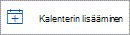
-
Valitse Lisää kalenteri -ikkunassa Syntymäpäivät.
-
Valitse tai vahvista Syntymäpäivät-kohdassa tili, johon haluat lisätä syntymäpäiväkalenterin.
-
Valitse valintaruutu Ota käyttöön syntymäpäiväkalenteri.
Syntymäpäiväkalenterin tarkasteleminen
Kun olet lisännyt syntymäpäiväkalenterin, voit lisätä sen aktiivisiin kalentereihin. Voit mukauttaa kalenteria valitsemalla Lisää asetuksia .
-
Avaa kalenterinäkymä valitsemalla siirtymisruudusta Kalenteri

-
Laajenna Omat kalenterit ja valitse syntymäpäivävaihtoehto. Kun tämä on valittuna, kaikki yhteyshenkilölle tallennetut syntymäpäivät näkyvät päivänä.
Syntymäpäiväkalenterin piilottaminen
Jos et halua nähdä syntymäpäiviä, voit poistaa syntymäpäiväkalenterinäkymän käytöstä.
-
Avaa kalenterinäkymä valitsemalla siirtymisruudusta Kalenteri

-
Laajenna Omat kalenterit ja poista Syntymäpäivät-vaihtoehdon valinta. Tämän valintanapin avulla voit ottaa syntymäpäivät käyttöön tai poistaa ne käytöstä.
Yhteystietojen syntymäpäivien hallinta
Syntymäpäiväkalenteri on yhdistetty yhteystietoihin Ihmiset.
-
Jos lisäät syntymäpäivän aiemmin luotuun yhteystietoon, syntymäpäivä lisätään kalenteriin. Syntymäpäivän lisääminen kalenteriin voi viivästyä.
-
Kun lisäät syntymäpäivän kalenteriin, lisäät uuden yhteystiedon.
Syntymäpäivän lisääminen aiemmin luotuun yhteystietoon
-
Valitse siirtymisruudussa Ihmiset

-
Etsi yhteystieto, johon haluat lisätä syntymäpäivän.
-
Napsauta yhteyshenkilöä hiiren kakkospainikkeella ja valitse Muokkaa.
-
Vieritä yhteystietosivua alaspäin ja valitse Lisää muita > syntymäpäivä.
-
Kirjoita syntymäpäivä ja valitse Tallenna.
Huomautus: Syntymäpäivän lisääminen syntymäpäiväkalenteriin saattaa viivästyä.
Syntymäpäivän lisääminen syntymäpäiväkalenterin kautta
Syntymäpäivän lisääminen suoraan syntymäpäiväkalenteriin luo myös uuden yhteystiedon.
-
Avaa kalenterinäkymä valitsemalla siirtymisruudusta Kalenteri

-
Valitse Syntymäpäiväkalenteri > Uusi syntymäpäivä.
-
Uusi yhteystietolomake avautuu.
Kirjoita henkilön nimi ja syntymäaika ja valitse Luo.
Huomautus: Syntymäpäivän lisääminen syntymäpäiväkalenteriin voi kestää muutaman minuutin viiveen.
Syntymäpäivätapahtumaan liittyvän yhteyshenkilön muokkaaminen
-
Avaa kalenterinäkymä valitsemalla siirtymisruudusta Kalenteri

-
Etsi syntymäpäiväkalenterista syntymäpäivä, jota haluat muokata, ja valitse sitten Muokkaa.
-
Tee haluamasi muutokset ja valitse sitten Tallenna.
Syntymäpäivätapahtuman poistaminen
-
Avaa kalenterinäkymä valitsemalla siirtymisruudusta Kalenteri

-
Etsi syntymäpäivä kalenterista, jonka haluat poistaa, ja valitse sitten Poista.
Huomautus: Syntymäpäivän poistaminen poistaa tapahtuman kalenterista, mutta se ei poista yhteystietoa.
Syntymäpäiviä ja vuosipäiviä voi seurata kunkin Outlook-yhteystiedon osalta, ja ne tallennetaan koko päivän toistuvina tapahtumina, jotka näkyvät kalenterissa ja To-Do palkissa.
Anna syntymäpäivä tai vuosipäivä Ihmiset
-
Jos kyseessä on aiemmin luotu yhteystieto, valitse yhteystieto

-
Valitse Yhteystiedot-välilehdenNäytä-ryhmästä Tiedot.
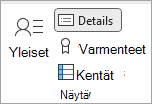
-
Kirjoita päivämäärä Syntymäpäivä - tai Vuosipäivä-ruutuun .
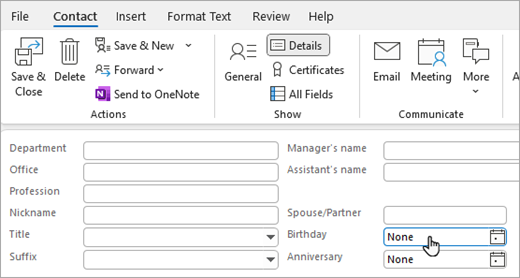
Huomautus: Jos lisäät syntymäpäivän aiemmin luotuun yhteystietoon, sen näkyminen syntymäpäiväkalenterissa voi kestää muutaman minuutin. Se on harvinaista, mutta jos aiemmin luotuun yhteystietoon lisättyä syntymäpäivää ei näy syntymäpäiväkalenterissa, voit poistaa yhteyshenkilön Ihmiset, lisätä yhteyshenkilön uudelleen ja syntymäpäivä näkyy syntymäpäiväkalenterissa.
Syntymäpäiväkalenterin piilottaminen tai poistaminen
Voit poistaa Syntymäpäivät-kalenterinäkymän käytöstä tai voit poistaa sen kokonaan. Syntymäpäiväkalenterin poistaminen ei poista yhteystietoja tai tallennettuja yhteystietojen syntymäpäiviä.
-
Siirry perinteisessä Outlookissa kalenteriin.
-
Voit piilottaa tai näyttää syntymäpäiväkalenterin valitsemalla sen vieressä olevan valintaruudun.
-
Poista syntymäpäiväkalenteri napsauttamalla hiiren kakkospainikkeella syntymäpäiväkalenterin nimeä siirtymisruudussa ja valitsemalla Poista kalenteri.
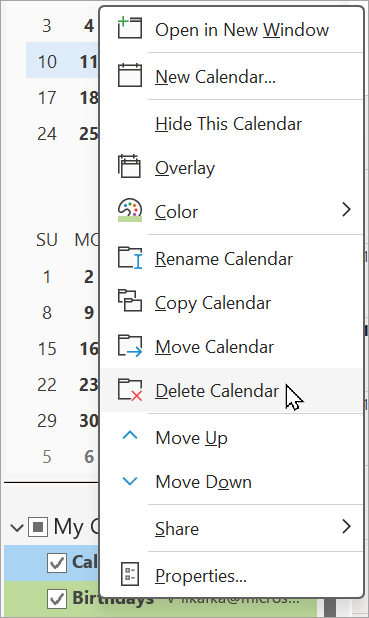
Outlookissa voit valita seuraavat vaihtoehdot:
Syntymäpäiväkalenterin lisääminen | Yhteystietojen syntymäpäivien hallinta | Syntymäpäivätapahtuman poistaminen
Lisää syntymäpäiväkalenteri
Syntymäpäiväkalenterissa käytetään yhteystietojen tietoja, joiden avulla voit seurata syntymäpäiviä. Ennen kuin voit tarkastella syntymäpäiviä, sinun on lisättävä syntymäpäiväkalenteri. Kun lisäät syntymäpäiväkalenterin, kaikki yhteystietoihisi jo sisältyvät syntymäpäivät luodaan.
Huomautus: Voi kestää muutaman tunnin, ennen kuin yhteystietojen syntymäpäiväkalenteri lisätään kalenteriin.
-
Valitse siirtymisruudusta Kalenteri

-
Valitse Lisää kalenteri.
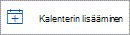
-
Valitse Lisää kalenteri -ikkunassa Syntymäpäivät.
-
Valitse tai vahvista Syntymäpäivät-kohdassa tili, johon haluat lisätä syntymäpäiväkalenterin.
-
Valitse valintaruutu Ota käyttöön syntymäpäiväkalenteri.
Syntymäpäiväkalenterin tarkasteleminen
Kun olet lisännyt syntymäpäiväkalenterin, voit lisätä sen aktiivisiin kalentereihin. Voit mukauttaa kalenteria valitsemalla Lisää asetuksia .
-
Avaa kalenterinäkymä valitsemalla siirtymisruudusta Kalenteri

-
Laajenna Omat kalenterit ja valitse syntymäpäivävaihtoehto. Kun tämä on valittuna, kaikki yhteyshenkilölle tallennetut syntymäpäivät näkyvät päivänä.
Syntymäpäiväkalenterin piilottaminen
Jos et halua nähdä syntymäpäiviä, voit poistaa syntymäpäiväkalenterinäkymän käytöstä.
-
Avaa kalenterinäkymä valitsemalla siirtymisruudusta Kalenteri

-
Laajenna Omat kalenterit ja poista Syntymäpäivät-vaihtoehdon valinta. Tämän valintanapin avulla voit ottaa syntymäpäivät käyttöön tai poistaa ne käytöstä.
Yhteystietojen syntymäpäivien hallinta
Syntymäpäiväkalenteri on yhdistetty yhteystietoihin Ihmiset.
-
Jos lisäät syntymäpäivän aiemmin luotuun yhteystietoon, syntymäpäivä lisätään kalenteriin. Syntymäpäivän lisääminen kalenteriin voi viivästyä.
-
Kun lisäät syntymäpäivän kalenteriin, lisäät uuden yhteystiedon.
Syntymäpäivän lisääminen aiemmin luotuun yhteystietoon
-
Valitse siirtymisruudussa Ihmiset

-
Etsi yhteystieto, johon haluat lisätä syntymäpäivän.
-
Napsauta yhteyshenkilöä hiiren kakkospainikkeella ja valitse Muokkaa.
-
Vieritä yhteystietosivua alaspäin ja valitse Lisää muita > syntymäpäivä.
-
Kirjoita syntymäpäivä ja valitse Tallenna.
Huomautus: Syntymäpäivän lisääminen syntymäpäiväkalenteriin saattaa viivästyä.
Syntymäpäivän lisääminen syntymäpäiväkalenterin kautta
Syntymäpäivän lisääminen suoraan syntymäpäiväkalenteriin luo myös uuden yhteystiedon.
-
Avaa kalenterinäkymä valitsemalla siirtymisruudusta Kalenteri

-
Valitse Syntymäpäiväkalenteri > Uusi syntymäpäivä.
-
Uusi yhteystietolomake avautuu.
Kirjoita henkilön nimi ja syntymäaika ja valitse Luo.
Huomautus: Syntymäpäivän lisääminen syntymäpäiväkalenteriin voi kestää muutaman minuutin viiveen.
Syntymäpäivätapahtumaan liittyvän yhteyshenkilön muokkaaminen
-
Avaa kalenterinäkymä valitsemalla siirtymisruudusta Kalenteri

-
Etsi syntymäpäiväkalenterista syntymäpäivä, jota haluat muokata, ja valitse sitten Muokkaa.
-
Tee haluamasi muutokset ja valitse sitten Tallenna.
Syntymäpäivätapahtuman poistaminen
-
Avaa kalenterinäkymä valitsemalla siirtymisruudusta Kalenteri

-
Etsi syntymäpäivä kalenterista, jonka haluat poistaa, ja valitse sitten Poista.
Huomautus: Syntymäpäivän poistaminen poistaa tapahtuman kalenterista, mutta se ei poista yhteystietoa.










